WPS PPT设置幻灯片对象排列顺序的方法
2022-12-06 09:05:19作者:极光下载站
Wps软件是一款功能丰富的一站式办公软件,在wps中我们可以发现,当我们需要进行一个操作时,常常有多种方法可供选择,也就是一个功能存在与多个位置,可以满足多种使用习惯的用户,例如给幻灯片中的对象设置顺序这个操作,我们就有三种方式可以进行,分别是绘图工具的子工具栏、对象的快速工具栏以及右键单击出现的工具栏。三种方式都可以找到“置于顶层”、“置于底层”、上移一层与下移一层选项,用户可以根据自己的使用习惯来选择其中一种更改幻灯片对象顺序的方法。有的小伙伴可能不清楚具体的操作方法,接下来小编就来和大家分享一下WPS PPT设置幻灯片对象排列顺序的方法。
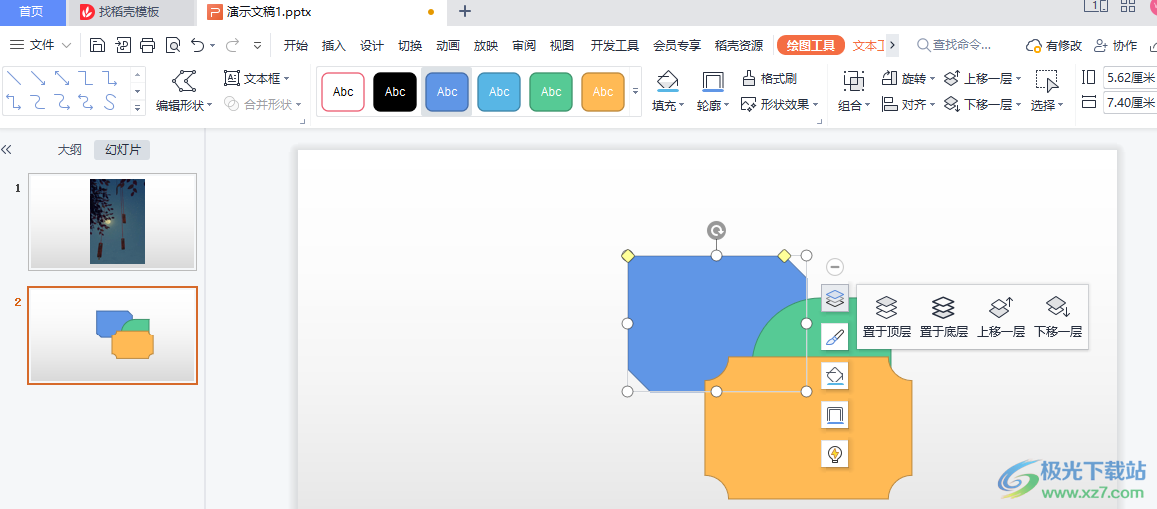
方法步骤
方法一
1、第一步,我们先打开WPS软件,然后新建或打开一个演示文稿,在演示文稿页面中点击“插入”选项
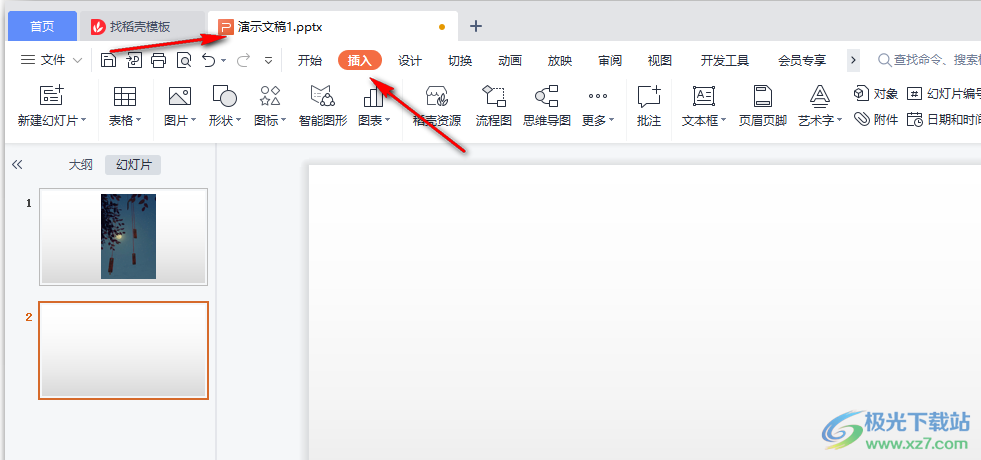
2、第二步,我们在插入工具的子工具栏中找到形状选项,点击之后在下拉列表中找到自己喜欢的形状,将其插入页面中
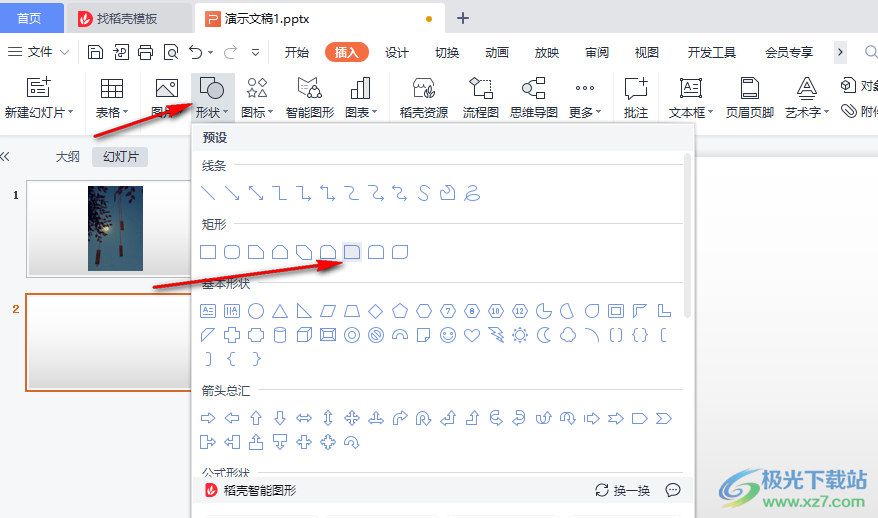
3、第三步,我们依次插入多个形状,然后会发现这些形状会按照插入顺序从底层依次往上排列,此时我们选中其中一个形状,然后右键单击就能看到列表中有“置于顶层”与“置于底层”选项,在这两个选项右侧还有两个图标,分别是上移一层与下移一层,根据自己的需求点击选项就能更改该图形的排列顺序了
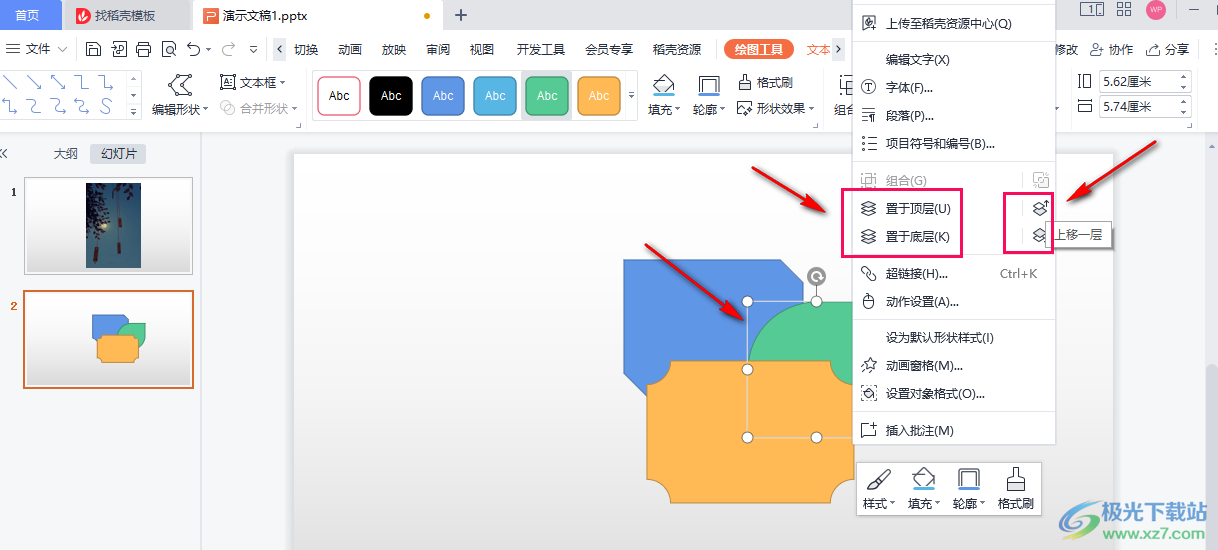
方法二
1、第一步,我们点击幻灯片中的图形,然后在右侧的工具列表中可以看到第一个就是叠放次序选项,点击打开该选项
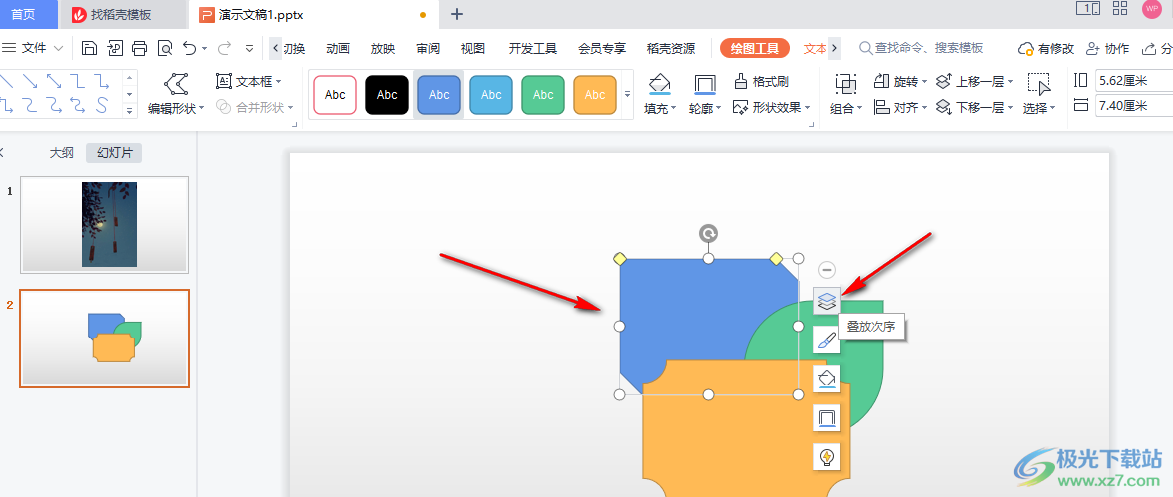
2、第二步,我们打开叠放次序选项之后,在选项中可以看到“置于顶层”、“置于底层”、上移一层与下移一层选项,同样点击自己需要的选项即可
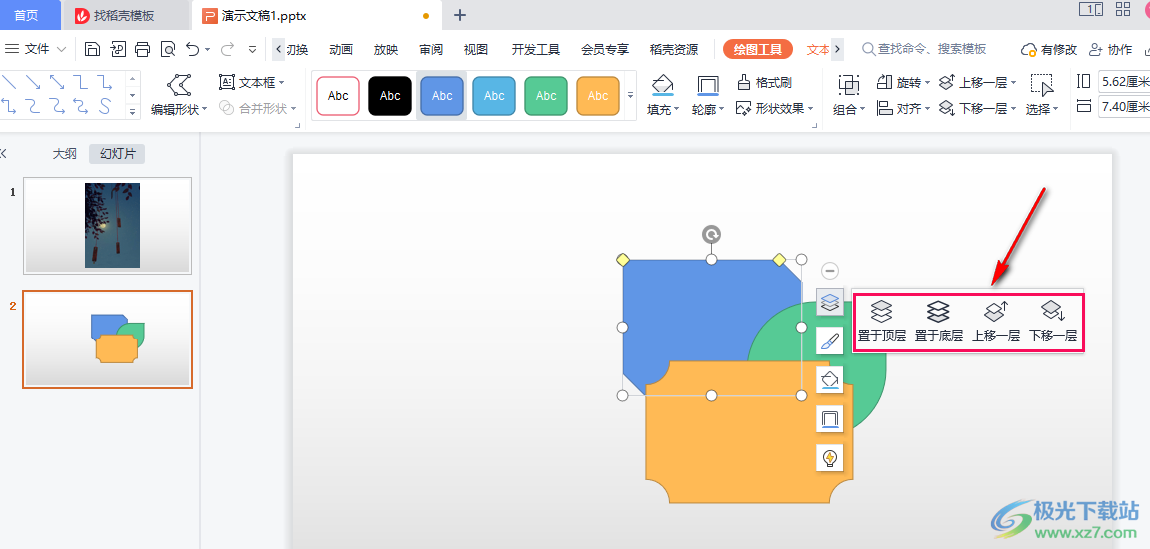
方法三
1、第一步,我们选中幻灯片中的一个图形,然后在绘图工具栏中就可以看到上移一层与下移一层选项,点击上移一层右侧的倒三角图标,我们还能在下拉列表中看到“置于顶层”选项
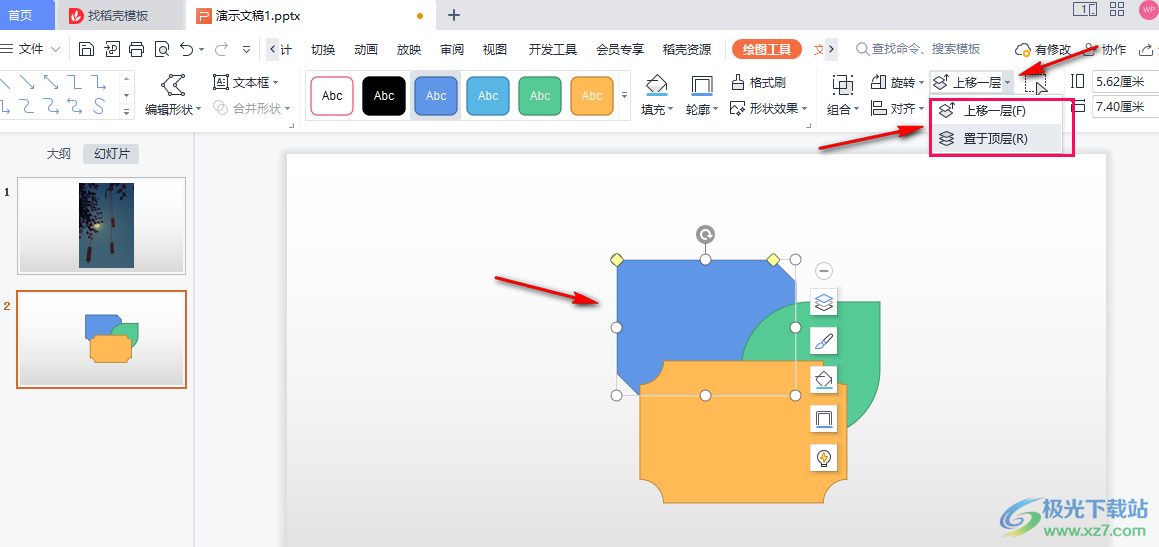
2、第二步,同样的,我们点击打开“下移一层”选项,也能在下拉列表中看到置于底层选项,选择自己需要的选项对图形进行操作即可
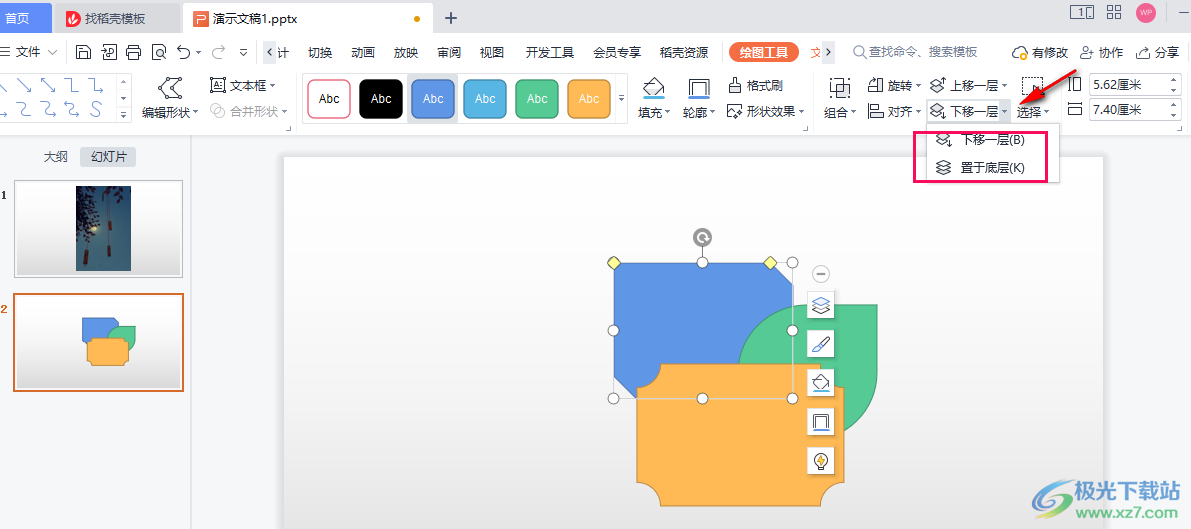
以上就是小编整理总结出的关于WPS PPT设置幻灯片对象排列顺序的方法,我们打开WPS软件,然后在演示文稿中插入自己喜欢的图形,也可以是形状、图片或是图标等各种对象,然后就能使用上述的三种方法来对幻灯片中的对象设置排列顺序了,感兴趣的小伙伴快去试试吧。
